Como encontrar ou abrir a localização da pasta de inicialização no Word?
Como podemos acessar rapidamente a localização da pasta de inicialização no Word? Este tutorial apresentará dois métodos para encontrar e abrir a localização da pasta de inicialização no Word.
Encontrar ou abrir a localização da pasta de inicialização usando o editor VBA
Encontrar ou abrir a localização da pasta de inicialização usando Kutools para Word
Encontrar ou abrir a localização da pasta de inicialização usando as Opções do Word
Ferramentas de Produtividade Recomendadas para Word
Kutools para Word: Integrando IA 🤖, mais de 100 recursos avançados economizam 50% do seu tempo de manipulação de documentos.Download Grátis
Office Tab: Introduz guias no estilo de navegador ao Word (e outras ferramentas do Office), simplificando a navegação entre vários documentos.Download Grátis
Encontrar ou abrir a localização da pasta de inicialização usando o editor VBA
Quando queremos abrir a localização da pasta de inicialização, primeiro precisamos saber onde ela está localizada. Aqui está como você pode encontrá-la:
- Abra o Editor VBA pressionando Alt + F11 no Word.
- No Editor VBA, abra a janela Imediato pressionando Ctrl + G.
- Digite Msgbox Application.StartupPath e pressione Enter para exibir o caminho em uma caixa de diálogo.

- Em seguida, navegue até a localização da pasta conforme mostrado na caixa de diálogo.
Encontre ou abra a localização da pasta de inicialização com Kutools para Word
Com o recurso Local de Inicialização do Word no Kutools para Word, você pode abrir facilmente a pasta de inicialização com um único clique.
Clique em Kutools Plus > Mais > Local de Inicialização do Word para acessar rapidamente a pasta de inicialização.
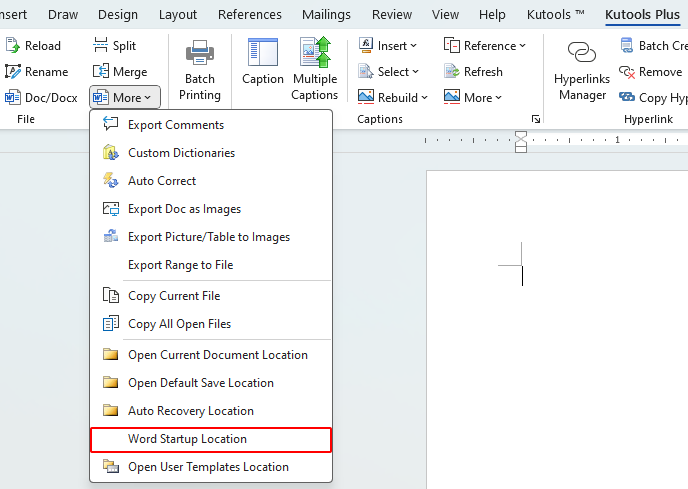
Encontrar ou abrir a localização da pasta de inicialização usando as Opções do Word
Alternativamente, você pode encontrar e abrir a localização da pasta de inicialização da seguinte forma:
- Clique em Arquivo > Opções para abrir a janela Opções do Word.
- Selecione a aba Avançado, role para baixo e clique no botão Locações de Arquivos.

- Na caixa de diálogo Locações de Arquivos, escolha Inicialização e clique no botão Modificar (mesmo que você não esteja modificando nada).

- Na janela Modificar Localização, selecione e copie o caminho para a pasta de inicialização.

- Navegue até a localização da pasta de inicialização conforme necessário.
Melhores Ferramentas de Produtividade para Office
Kutools for Word – Aprimore sua experiência no Word com mais de 100 recursos incríveis!
🤖 Funcionalidades de IA do Kutools: AI Assistant / Assistente em Tempo Real / Super Polir (Preservar Formato) / Super Traduzir (Preservar Formato) / Redação por IA / Revisão por IA...
📘 Domínio de Documentos: Dividir Páginas / Mesclar Documentos / Exportar Seleção em vários formatos (PDF/TXT/DOC/HTML...) / Converter em Lote para PDF...
✏ Edição de Corpo: Localizar e Substituir em Lote em múltiplos arquivos / Redimensionar todas as Imagens / Transpor Linhas e Colunas de Tabela / Converter Tabela para Texto...
🧹 Limpeza Fácil: Elimine Espaços Extras / Quebras de Seção / Caixas de Texto / Hiperlinks / Para mais ferramentas de Remover, acesse o grupo Remover...
➕ Inserções Criativas: Inserir Delimitadores de Milhares / Caixas de Seleção / Botões de Rádio / Código QR / Código de Barras / Múltiplas Imagens / Descubra mais no grupo Inserir...
🔍 Seleções Precisas: Localize Páginas Específicas / Tabelas / Formas / Parágrafos de Título / Melhore a navegação com mais recursos de Selecionar...
⭐ Melhorias Destacadas: Navegue para qualquer Intervalo / Insira Texto Repetitivo automaticamente / Alternar entre Janelas de Documento /11 ferramentas de Conversão...
🌍 Compatível com40+ Idiomas: Use Kutools no seu idioma preferido — compatível com Inglês, Espanhol, Alemão, Francês, Chinês e mais de40 outros!

✨ Kutools for Office – Uma Instalação, Cinco Ferramentas Poderosas!
Inclui Office Tab Pro · Kutools para Excel · Kutools para Outlook · Kutools for Word · Kutools for PowerPoint
📦 Tenha todas as5 ferramentas em uma única suíte | 🔗 Integração perfeita com o Microsoft Office | ⚡ Economize Tempo e aumente a produtividade imediatamente
Melhores Ferramentas de Produtividade para Office
Kutools for Word – 100+ ferramentas para Word
- 🤖 Funcionalidades de IA do Kutools: AI Assistant / Assistente em Tempo Real / Super Polir / Super Traduzir / Redação por IA / Revisão por IA
- 📘 Domínio de Documentos: Dividir Páginas / Mesclar Documentos / Converter em Lote para PDF
- ✏ Edição de Corpo: Localizar e Substituir em Lote / Redimensionar todas as Imagens
- 🧹 Limpeza Fácil: Remover Espaços Extras / Remover Quebras de Seção
- ➕ Inserções Criativas: Inserir Delimitadores de Milhares / Inserir Caixas de Seleção / Criar Códigos QR
- 🌍 Compatível com40+ Idiomas: Kutools fala o seu idioma – compatível com mais de40 idiomas!



